Hướng dẫn sử dụng loa kiểm âm Edifier MR4 cho người mới

Edifier MR4 là sản phẩm loa kiểm âm chuyên nghiệp, được thiết kế cho mục đích kiểm âm đầu tiên của hãng Edifier. với thiết kế đẹp mắt, âm thanh sống động và giá cả hợp lý. Đây là sự lựa chọn hoàn hảo cho giới trẻ yêu âm nhạc và đặc biệt phù hợp với phòng làm việc hay căn hộ nhỏ. Và làm thế nào để setup, sử dụng loa Edifier ra sao ? Vũ Trang Computer sẽ giúp bạn có được lời giải đáp trong bài viết này. Hãy cùng tìm hiểu nhé !
Hướng dẫn sử dụng loa Edifer Mr4
Danh sách các phụ kiện loa Edifier Mr4

Đầu vào âm thanh & Đầu ra âm thanh
Đầu vào âm thanh
Đầu vào cân bằng TRS: đề cập đến 6.35mm (1/4 inch) ba giâytagCổng cân bằng e để kết nối với các thiết bị âm thanh có đầu ra cân bằng 6.35mm (mức đầu vào danh nghĩa: + 4dBu), chẳng hạn như giao diện âm thanh, bộ trộn, thiết bị sản xuất âm thanh, v.v.
Đầu vào không cân bằng RCA: được sử dụng để kết nối với các thiết bị âm thanh có đầu ra không cân bằng (mức đầu vào danh nghĩa: -10dBV), chẳng hạn như máy nghe nhạc cá nhân, máy tính để bàn
Đầu vào không cân bằng AUX: Cổng AUX là cổng đầu vào không cân bằng 3.5 mm được sử dụng để kết nối với máy tính, điện thoại di động, máy tính bảng, v.v.
LƯU Ý Vui lòng xoay nút xoay đa năng ngược chiều kim đồng hồ đến mức âm lượng thấp nhất trước khi kết nối.
Đầu ra âm thanh
Đầu ra tai nghe Cắm tai nghe vào ” ![]() ”Trên bảng điều khiển phía trước của loa đang hoạt động, sau đó loa sẽ bị tắt tiếng và tai nghe sẽ phát ra âm thanh. Bạn có thể điều khiển âm lượng tai nghe bằng nút xoay volume trên loa Edifier
”Trên bảng điều khiển phía trước của loa đang hoạt động, sau đó loa sẽ bị tắt tiếng và tai nghe sẽ phát ra âm thanh. Bạn có thể điều khiển âm lượng tai nghe bằng nút xoay volume trên loa Edifier
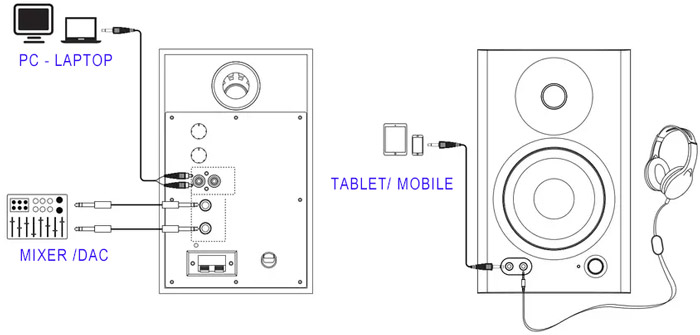
Bật - tắt
Để mở loa Edifer Mr4, nhấn và giữ vào núm xoay volume nằm phía trước loa bên phải đến khi hiển thị đèn xanh hoặc đỏ bên cạnh. Để tắt làm tương tự

Chỉnh Volume
Để tăng âm lượng, xoay nút âm lượng về phía bên phải (theo chiều kim đồng hồ). để giảm âm lượng làm tương tự

Chỉnh chế độ
trên loa Edifier sẽ có 2 chế độ: monitor & music
- Để chọn chế độ music, nhấn vào núm xoay vô lume (đèn hiện màu xanh)
- Để chọn chế độ monitor, nhấn vào núm xoay volume (đèn hiện màu đỏ)

Kết nối loa edifier Mr4 với máy tính cơ bản.
Bước 1: Kết nối 2 loa chủ động và loa thụ động bằng dây nối loa (cáp vàng với kẹp dây màu đỏ và cáp bạc với kẹp màu đen) nằm ở phía dưới cùng đằng sau của loa
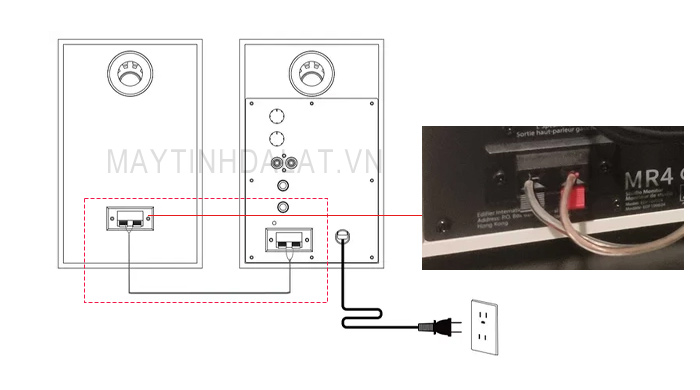

Bước 2: Kết nối dây RCA với máy tính bằng cách: Dây đỏ cắm vào chữ R, dây trắng cắm vào chữ L. Đầu còn lại của dây sẽ được kết nối với máy tính

Xử lý sự cố âm thanh trên loa Edifier Mr4
Không có âm thanh
- Kiểm tra xem loa có BẬT không.
- Cố gắng tăng âm lượng bằng điều khiển âm lượng
- Đảm bảo cáp âm thanh được kết nối chắc chắn và đầu vào được đặt chính xác trên loa.
- Kiểm tra xem có tín hiệu đầu ra từ nguồn âm thanh hay không.
MR4 không bật
Kiểm tra xem nguồn điện chính đã được kết nối chưa hoặc ổ cắm trên tường đã được bật chưa.
Tiếng ồn phát ra từ loa
Loa EDIFIER tạo ra ít tiếng ồn, trong khi tiếng ồn xung quanh của một số thiết bị âm thanh quá cao. Vui lòng rút phích cắm
dây cáp âm thanh và vặn tăng âm lượng, nếu không có âm thanh nào có thể nghe thấy ở cách loa 1 mét thì không có vấn đề gì với sản phẩm này.
Hy vọng với một chút chia sẻ về hướng dẫn sử dụng loa kiểm âm Edifier Mr4 mà Vũ Trang Computer đã chia sẻ ở trên sẽ giúp bạn dễ dàng thực hiện. Ngoài ra, nếu bạn cần tư vấn, hỗ trợ các vấn đề liên quan đến dòng loa kiểm âm này đừng ngần ngại liên hệ với chúng tôi để được hỗ trợ và phục vụ tận tình nhất
Tin liên quan
Xem thêm- Hướng dẫn khôi phục dữ liệu bị xóa trên Google Drive mới nhất 2025
- HƯỚNG DẪN LẮP MÀN HÌNH INFINITY I2424F7 24 INCH CHI TIẾT TẠI NHÀ CHỈ VỚI VÀI BƯỚC.
- HƯỚNG DẪN THIẾT LẬP BỘ MỞ RỘNG WIFI TP-LINK TL-WA850RE ĐƠN GIẢN TẠI NHÀ
- HƯỚNG DẪN THIẾT LẬP BỘ MỞ RỘNG WIFI MERCUSYS ME10 TỐC ĐỘ 300MBPS CHI TIẾT
- 4 Dấu hiệu cảnh báo và cách thay pin cmos cho máy tính
- Cách Chỉnh Tần Số Quét Màn Hình Máy Tính Win 11 Và Win 10
- Hướng dẫn sử dụng bàn phím Rapoo V700-8A chi tiết cho người mới
- CPU Ryzen 5 4500 Đi Với Mainboard Nào?
